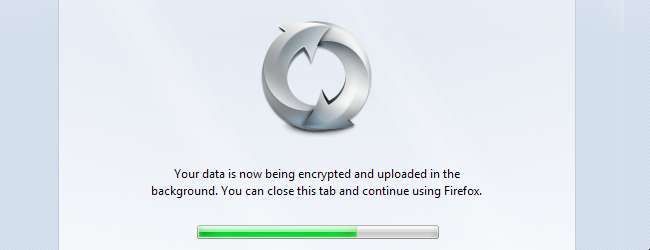
Firefox Sync -sovelluksen avulla voit käyttää avoimia välilehtiä, kirjanmerkkejä, historiaa, salasanoja ja asetuksia kaikkialla riippumatta siitä, käytätkö kannettavaa tietokonetta, työpöytää tai älypuhelinta. Firefox Sync toimii myös varmuuskopiona selaintiedoillesi.
Firefox Syncin paikallinen salaus pitää synkronoidut tiedot yksityisinä, mutta vaikeuttaa asennusprosessia. Synkronoinnin määrittäminen ei ole vain kirjautumista sisään samalla salasanalla kaikkialla.
Ota synkronointi käyttöön
Aloita valitsemalla Määritä synkronointi ”Firefox-valikossa. Voit myös avata Firefoxin asetukset -ikkunan, napsauttaa Synkronoi-osiota ja napsauttaa Määritä Firefox Sync ”-Linkkiä.
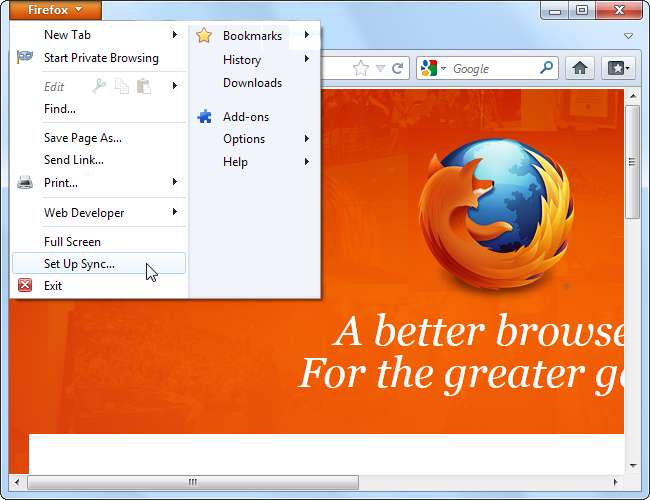
Jos olet uusi käyttäjä, sinun on luotava Firefox-synkronointitili.
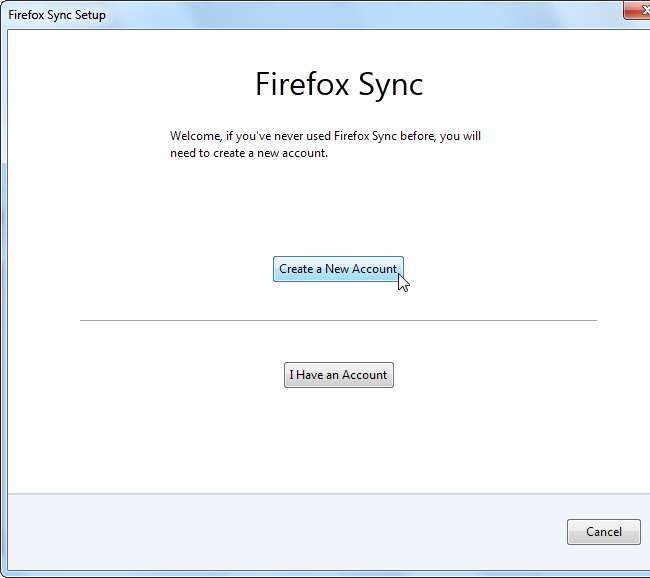
Yksi mielenkiintoinen vaihtoehto, jonka löydät täältä, on palvelinten valintaruutu - organisaatiot voivat määrittää omat Firefox Sync -palvelimensa Mozillan sijaan.

Firefox salaa selaimen tiedot ja tallentaa ne Firefox Sync -palvelimille. Kukaan ei voi tarkastella tietojasi tietämättä avainta.
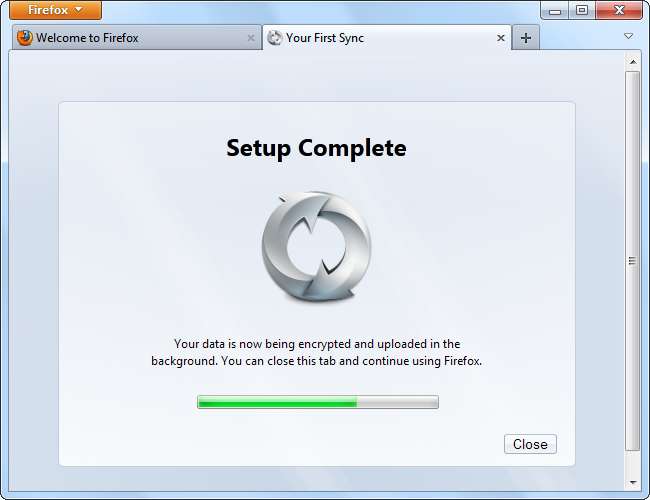
Synkronointiasetukset
Mukauta Firefox-synkronoitavien tietojen tyypit napsauttamalla Synkronointiasetukset -painiketta samalla kun asetat synkronointia tai avaat Firefox-asetusikkunan ja napsautat Synkronointiruutuun. Täältä voit myös asettaa nimen tietokoneen tunnistamiseksi.
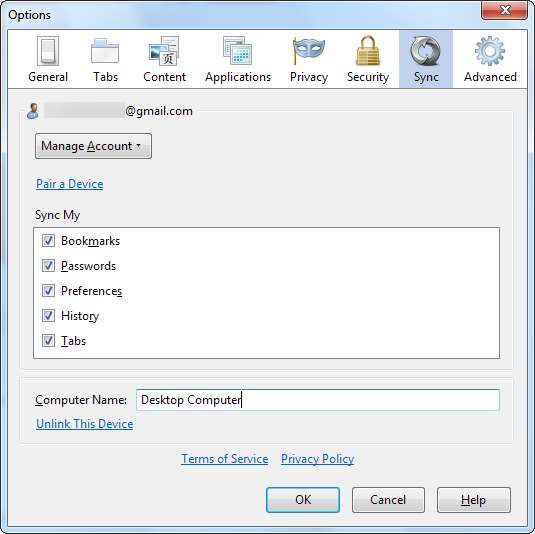
Laitteen lisääminen
Lisää toinen laite valitsemalla Määritä synkronointi ” Firefox-valikossa ja napsauttamalla Minulla on tili . ” Näet koodin.
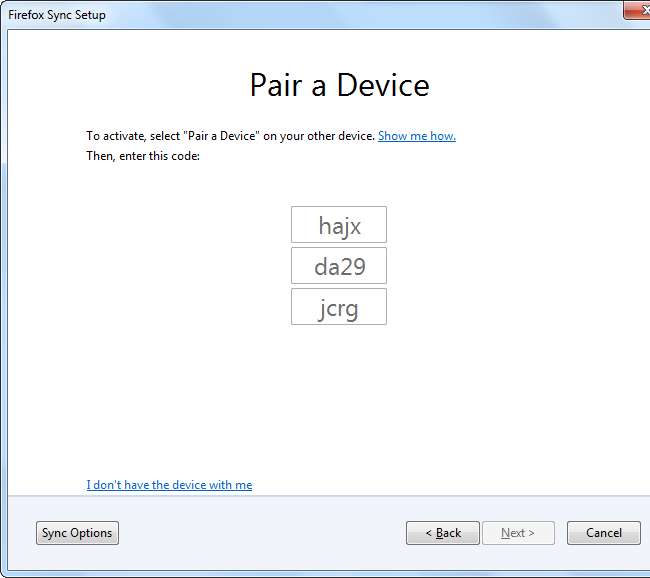
Palaa ensimmäiselle laitteellesi, avaa Firefox-asetusikkuna, napsauta Synkronoi-osiota ja valitse Yhdistä laite .”

Sinua pyydetään antamaan koodi toisesta laitteesta.
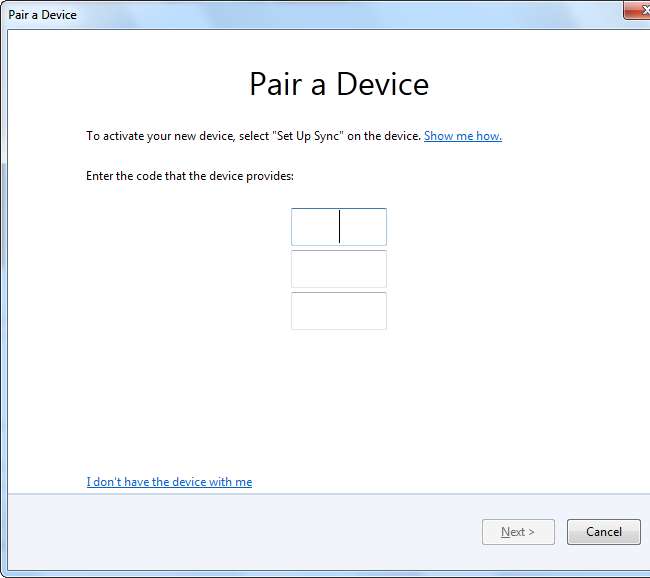
Kun olet tehnyt, kaksi laitetta muodostetaan pariksi.

Firefox älypuhelimellasi
Käyttää Firefox Mobile Androidille tai Firefox-kotisivu iPhonelle päästäksesi kirjanmerkkeihisi, avoimiin välilehtiin ja muuhun synkronoituun dataan tien päällä.
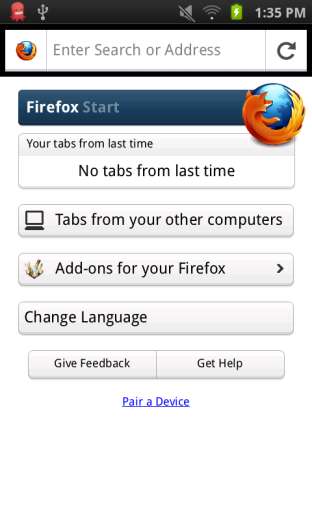
Napauta Yhdistä laite ”-Linkkiä aloitusnäytössä ja kirjoita koodi, jonka se antaa yhdelle pariksi liitetyistä tietokoneista.
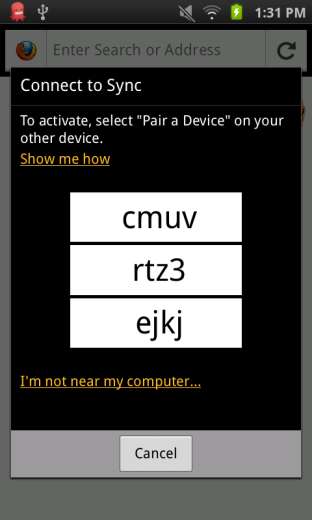
Kun se on muodostettu pariksi, voit napauttaa Välilehdet muista tietokoneista ”-Vaihtoehto nähdäksesi avoimet välilehdet, kirjanmerkit ja historiatiedot.
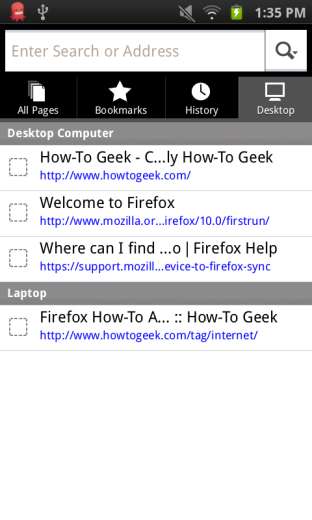
Synkronoinnin palautusavain
Firefox Sync salaa tietosi paikallisella avaimella, joka on tallennettu laitteillesi eikä ladattu Firefox Syncin palvelimille. Jos kadotat avaimen kaikilla laitteilla - esimerkiksi alustamalla kaikki pariksi liitetyt laitteet kerralla - et voi käyttää tallennettuja tietojasi ilman palautusavainta. Sinun on napsautettava Minulla ei ole laitetta kanssani ”-Linkkiä napsauttamisen jälkeen Minulla on tili ”Asennusprosessissa. Jos kadotat avaimesi, sinun on nollattava tietosi ja kadottava kaikki palvelimelle tallennetut tiedot.
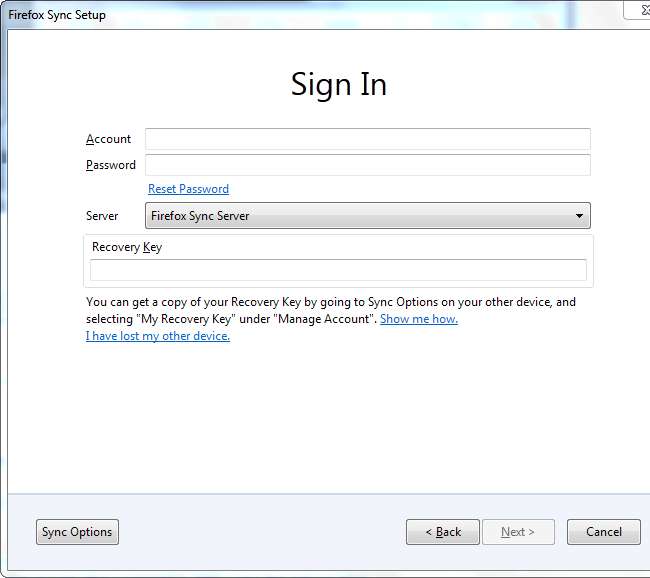
Voit tehdä tämän avaamalla asetusikkunan, napsauttamalla Synkronoi-osiota, napsauttamalla Hallitse tiliä -valikko ja valitse Oma palautusavain ”-Vaihtoehto.
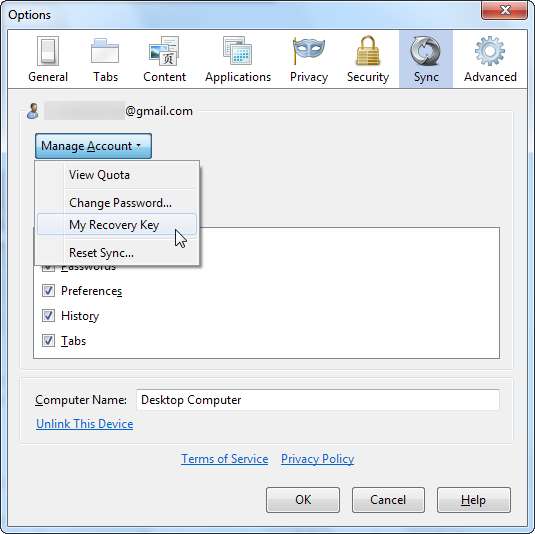
Tallenna palautusavain turvalliseen paikkaan tai tulosta se turvallista säilytystä varten.
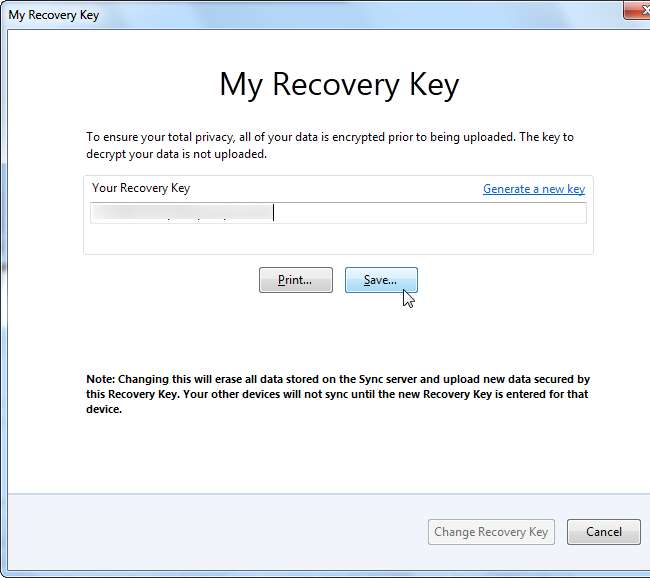
Synkronoinnin vianmääritys
Jos sinulla on synkronointiongelmia, voit käyttää Palauta synkronointi -vaihtoehtoa Hallitse tiliä -valikossa.
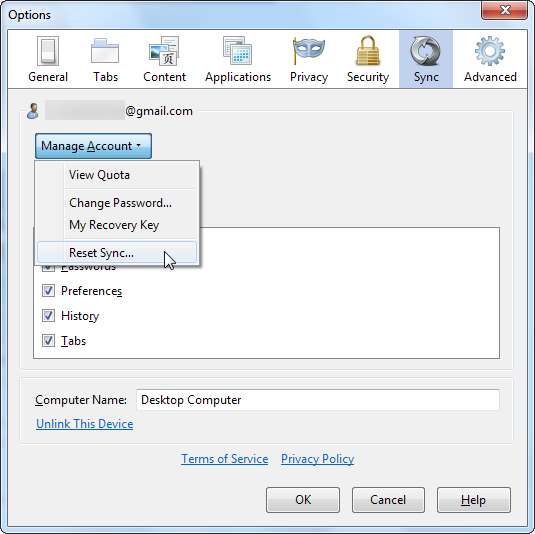
Käytä tässä olevia vaihtoehtoja korvata palvelimen tiedot tietyiltä tietokoneilta tulevilla tiedoilla. Voit myös muuttaa palautusavaimen Oma palautusavain -näytössä palvelimelle tallennettujen tietojen poistamiseksi.
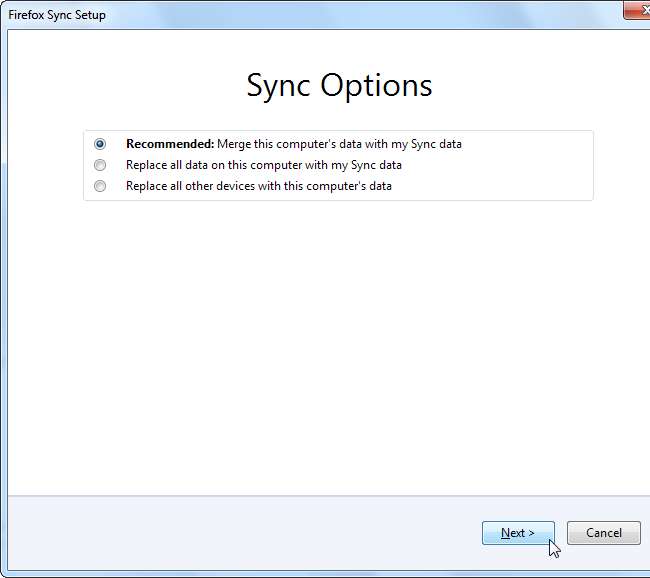
Nyt olet valmis lähtemään - sinulla on Firefox-tietosi mukanasi kaikkialla. Sinun ei enää tarvitse luoda uudelleen samoja kirjanmerkkejä kaikilla tietokoneillasi tai yrittää muistaa, mitä verkkosivuja luit toisella tietokoneellasi.






